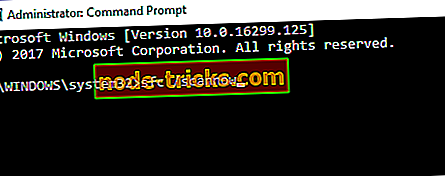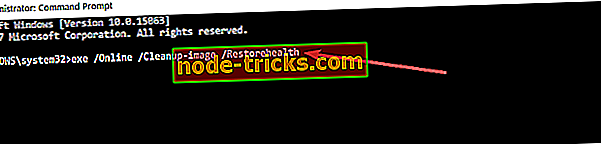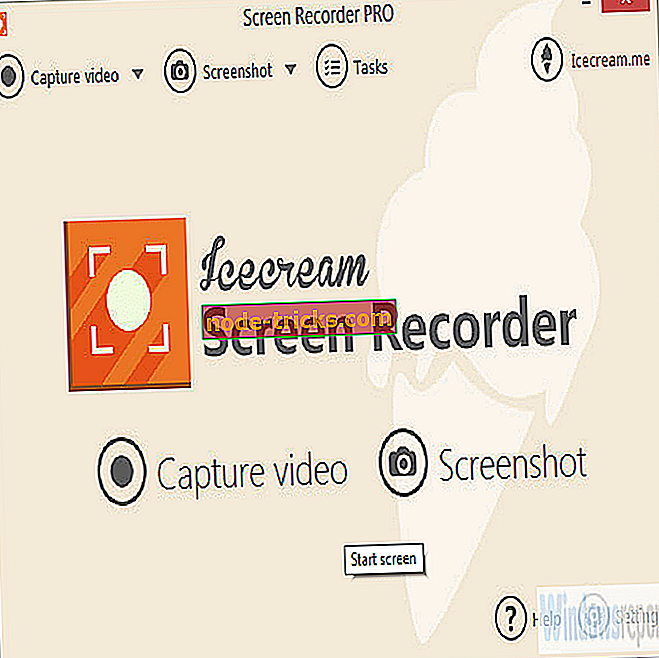Windows 10でGWXUX.exeアプリケーションエラーを修復する方法
Windows 10にアップデートすることは、いつもの通りスムーズではありません。 ユーザーは、Windows 10にアップデートしようとしているときにファイルGWXUX.exeが彼らに迷惑な「 アプリケーションエラー 」警告を与えることを報告しました。
それでは、この問題を解決するために何ができるかを見てみましょう。

gwxux.exeは何ですか?
はじめに、GWXUX.exeの機能について説明しましょう。 このアプリケーションは、Windows 7、Windows 8、またはWindows 8.1からWindows 10へのアップデートを担当します。
古いバージョンのWindowsを使用している場合は、タスクバーにWindows 10への更新を要求する小さなアイコンが表示されていることに気付いたでしょう。
それはGWXUX.exeです、それはあなたのシステムがWindows 10と互換性があるかどうか確認するためにあなたのコンピュータをスキャンし、そしてそれは更新プログラムがダウンロードされる準備ができたときあなたに知らせる。
ただし、アイコンをクリックしてWindows 10にアップデートしようとすると、多くのユーザーにアプリケーションエラーが表示されます。 あなたがこの問題を抱えているならば、心配しないでください、あなたがこれを直すことができる方法があります。
gwxux.exeアプリケーションエラーを修正する方法は?
私たちが知る限りでは、このエラーは破損したシステムファイルによって引き起こされます。 最善の解決策は、Windowsを再インストールするか、修復インストールを実行することです。
ただし、一部のユーザーにとっては、これが最善の解決策ではありません。特に、ファイルのバックアップやソフトウェアの再インストールをやりたくない場合は特にそうです。 しかし、心配しないでください、あなたはWindowsの新しいコピーをインストールせずに破損したシステムファイルを修復することができます。
解決策1 - SFCスキャンを実行する
SFCはSystem File Checkerの略で、破損したファイルがないかシステムをスキャンして修復します。 SFCスキャンを実行するには、以下の手順を実行する必要があります。
- Windows 8またはWindows 8.1を使用している場合は、画面の右下に移動して[検索]を開きます。 次に検索ボックスに「コマンドプロンプト」と入力し、リストからコマンドプロンプトアプリケーションを見つけます。 それを右クリックして、「管理者として実行」を選択します。 続行するか、アプリケーションの実行を許可するには、管理者パスワードを入力する必要があります。
- Windows 7では、ほとんど同じです。 [スタート]メニューを開き、検索ボックスに「コマンドプロンプト」と入力してアプリケーションを右クリックし、コンテキストメニューから[管理者として実行]を選択します。 繰り返しますが、管理者パスワードを入力するか、コマンドプロンプトの実行を許可する必要があります。
- 次のステップはWindows 8と7の両方で同じです。コマンドプロンプトが開きますので、そこにsfc / scannowと入力する必要があります 。 Enterキーを押すだけでSFCスキャンが実行され、見つかった破損ファイルはすべて置き換えられます。
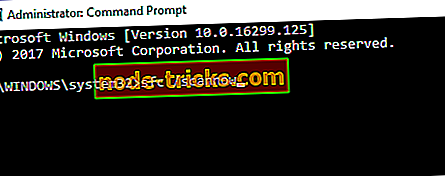
- SFCスキャンを開始する前に、他のすべてのアプリケーションを閉じて、検証が100%完了するまでコマンドプロンプトを閉じてください。
- スキャンが完了すると、SFCが破損ファイルの検出と修復に成功したかどうかが通知されます。 破損したファイルが修復されている場合はGWXUX.exeアプリケーションエラーを修正する必要があります。
解決策2 - DISMを実行する
- 管理者としてコマンドプロンプトを開く
- 次のコマンドを1つずつ入力してEnterキーを押します。
- DISM.exe /オンライン/クリーンアップイメージ/ Scanhealth
- DISM.exe /オンライン/クリーンアップイメージ/ Restorehealth
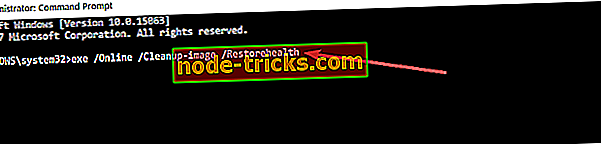
- コンピュータを再起動してエラーが解決しないか確認してください。
解決策3 - あなたのWindowsを再インストールする
SFCスキャンで問題を解決できない場合、まだGWXUX.exeアプリケーションエラーが発生している場合は、現在のバージョンのWindowsを再インストールする必要があるかもしれません。 あなたがそれをする方法がわからないならば、あなたのためにそれをするために誰かを雇ってください。
それでもPCに問題がある場合、または将来その問題を回避したい場合は、ファイルの損失やマルウェアなどのPCのさまざまな問題を解決するためにこのツールをダウンロードすることをお勧めします。そしてハードウェア障害。
それはそれで、あなたが他のWindows 10関連の問題を抱えているならば、あなたは私たちのWindows 10 Fixセクションで解決策をチェックすることができます。
チェックアウトの関連ポスター:
- 修正:Windows 10上のCritical_process_died csrss.exe。
- 修正:Windows Defenderによりappleiedav.exeエラーが発生する
- フル修正:Windows 10でマルウェア対策サービスの実行可能ファイルを強制終了する
編集者注:この記事はもともと2015年8月に公開され、それ以来鮮度と正確さのために更新されています。